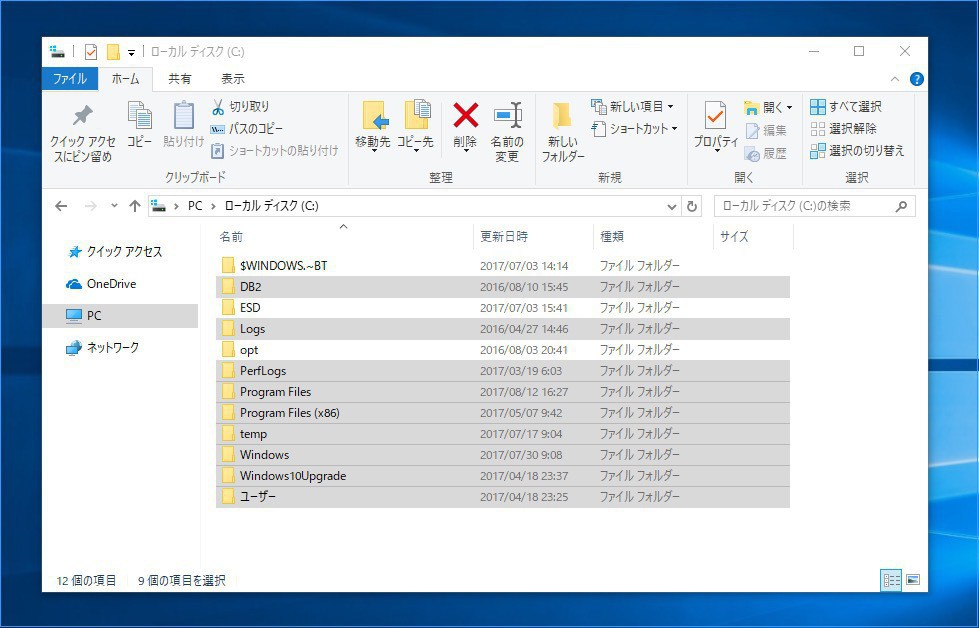
Mac用の定番仮想化ソフトウェア「VMware Fusion」。Mac上でWindowsをはじめとした、各種OSを仮想的に実行することができる便利なソフトウェアです。
最近の仮想OSは技術の進歩によって、パフォーマンス面を除けばほぼネイティブな環境といってもよいほど違和感なく使用することができますが、それでもやはり一部使い勝手が異なる点も残されています。
その一つとしてキーボードやマウスの挙動が挙げられるかもしれません。例えばWindows環境ではCtrl+左クリックによる複数選択ができないのです。
初期設定ではCtrl+左クリックでなぜかコンテキストメニューが表示されてしまうのですが、幸いにもこれは設定で簡単に変更することができます。以下その方法を説明します。
目次
副ボタンのチェックを外す
VMware Fusionの環境設定画面を開き「キーボードとマウス」タブの「マウスショートカット」を選びます。
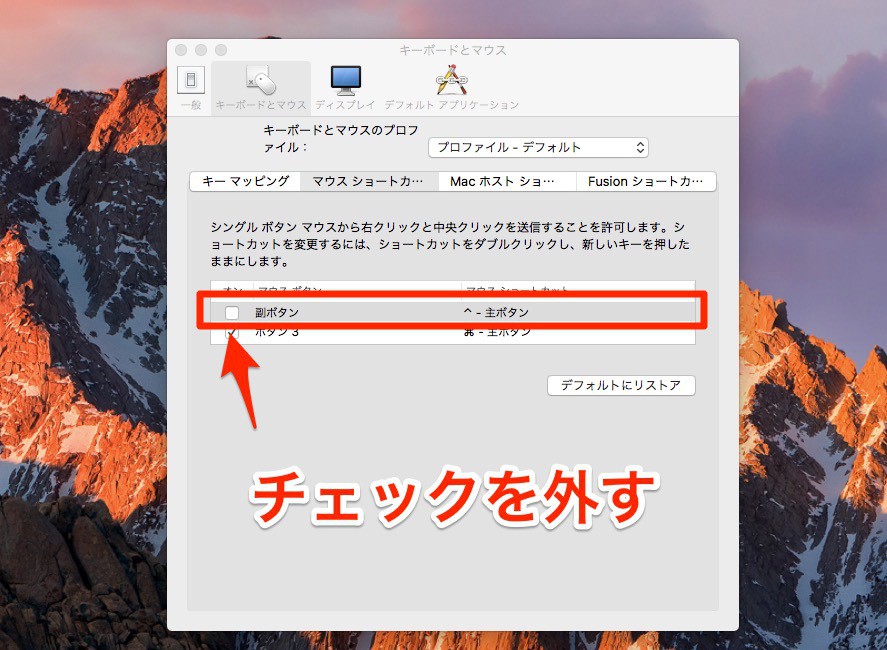
ここで「副ボタン」のチェックを外します。
この設定にチェックが入っていると「Ctrl+主ボタン(左クリック)」が「副ボタン(右クリック)」に変換されてしまうので、Windows上でCtrl+左クリックによる複数選択ができなくなるのです。
まとめ
今回は以下の環境で確認しました。
- ホストOS: macOS Sierra 10.12.6
- ゲストOS: Windows 10 Creators Update
- 仮想化ソフト: VMware Fusion 8.5.7
仮想化Windowsのエクスプローラー等で複数選択できなくて困っている方はお試し下さい。








